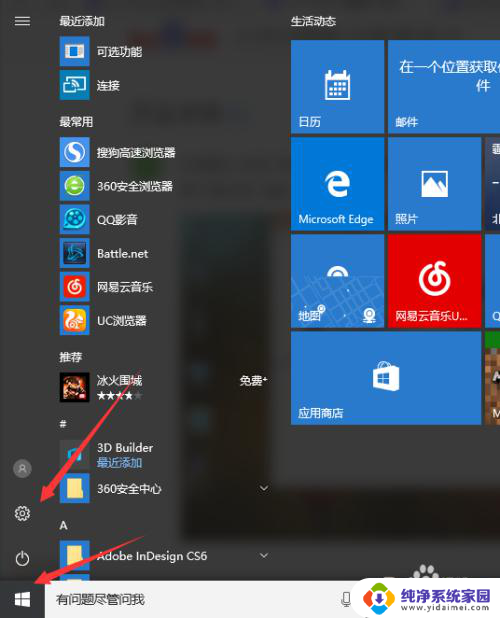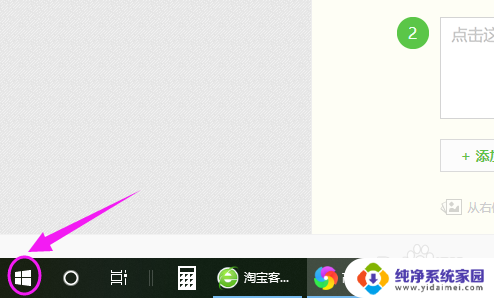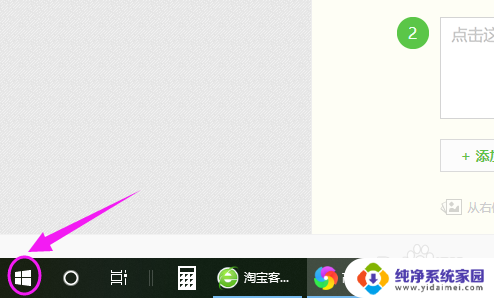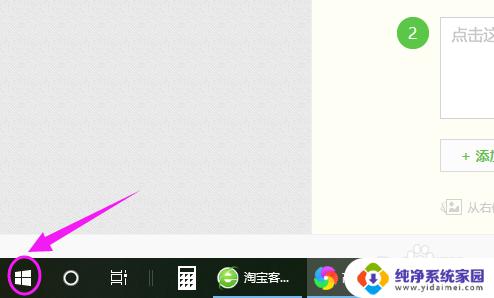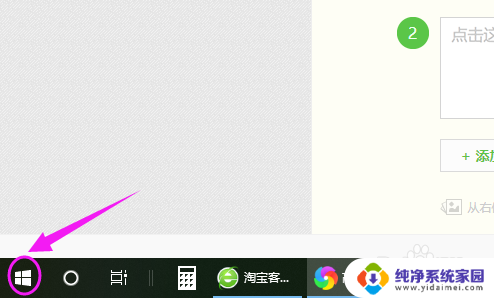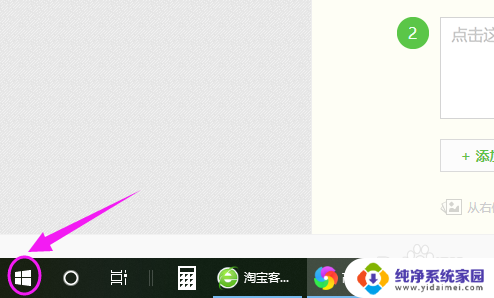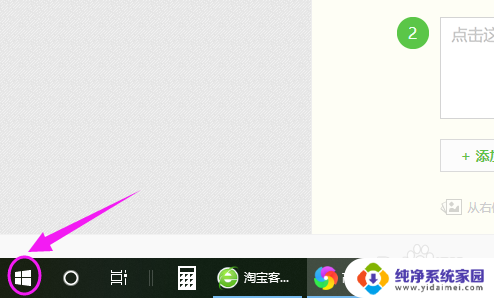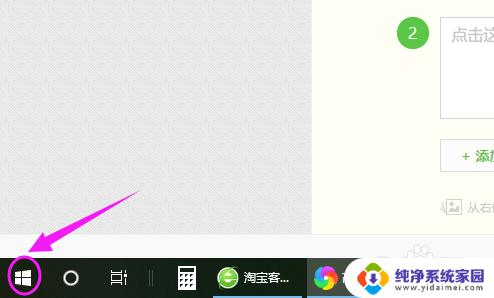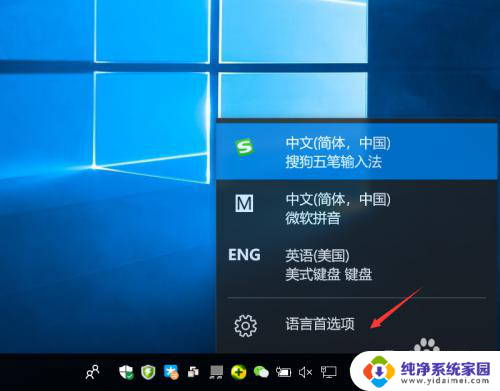怎么把电脑输入法改成搜狗输入法 怎么在Win10上设置搜狗输入法为默认输入法
更新时间:2024-03-22 10:01:24作者:xiaoliu
在使用电脑时,输入法的选择对于我们的工作效率和体验有着重要的影响,而搜狗输入法作为一款功能强大、智能便捷的输入工具,备受用户青睐。想要将电脑输入法改成搜狗输入法,或者在Win10系统上将搜狗输入法设置为默认输入法,只需简单的几步操作即可完成。下面我们就来详细了解一下具体的设置方法。
具体方法:
1.要设置默认输入法为搜狗输入法,点开【win10图标】。如图。
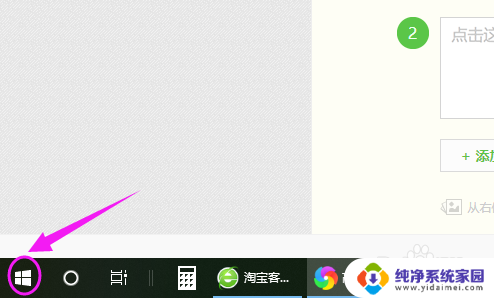
2.接着左侧小弹窗里按【设置】,如图。
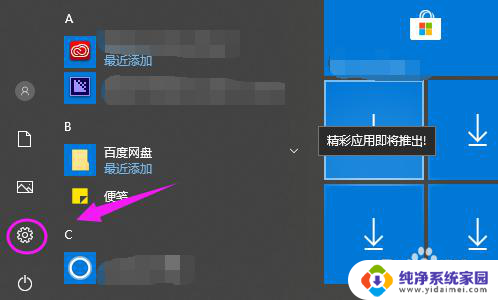
3.我们接着点下【时间和语言】,如图。
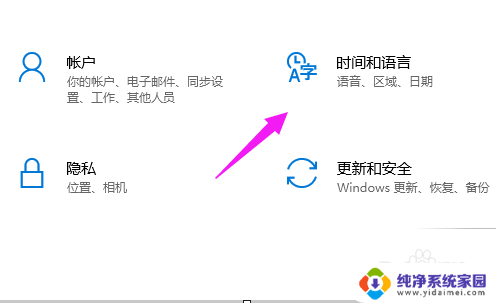
4.【时间和语言】主页,我们点【区域和语言】。如图。
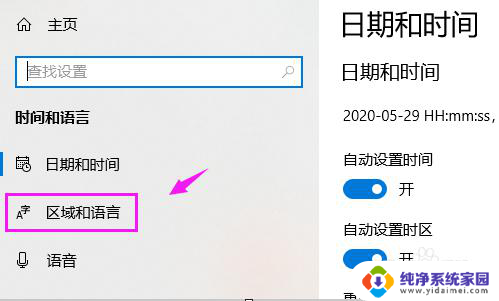
5.接着界面右侧点【高级键盘设置】,如图。
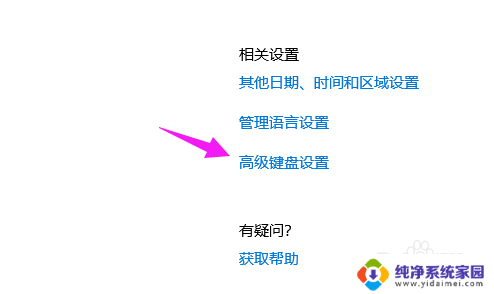
6.我们点【替代默认输入法】,如图。
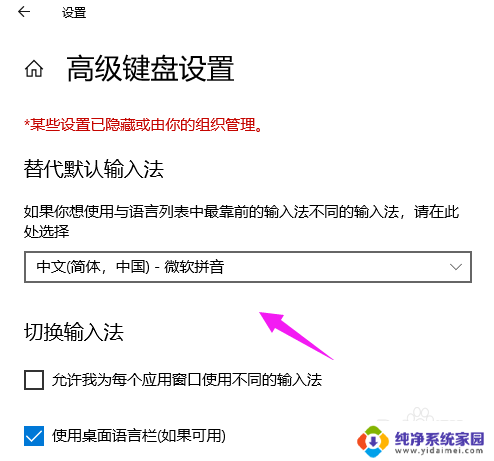
7.我们就可以切换为【搜狗输入法】,如图。
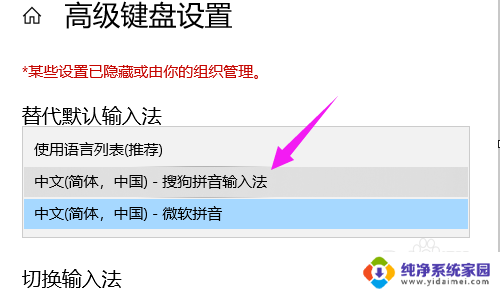
以上就是如何将电脑输入法改成搜狗输入法的全部内容,如果有不清楚的地方,用户可以按照小编提供的方法进行操作,希望这能对大家有所帮助。